5 Command Line cara untuk mengetahui sistem Linux adalah 32-bit atau 64-bit
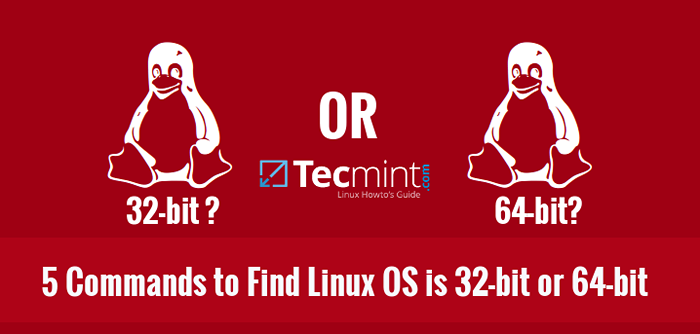
- 5054
- 206
- Enrique Purdy
Tutorial ini menjelaskan cara mengetahui apakah OS sistem Linux Anda 32-bit atau 64-bit. Ini akan sangat membantu jika Anda ingin mengunduh atau menginstal aplikasi di sistem Linux Anda. Seperti yang kita semua tahu, kita tidak dapat menginstal 64-bit aplikasi ke dalam 32-bit Jenis OS. Itulah mengapa mengetahui jenis OS sistem Linux Anda adalah penting.
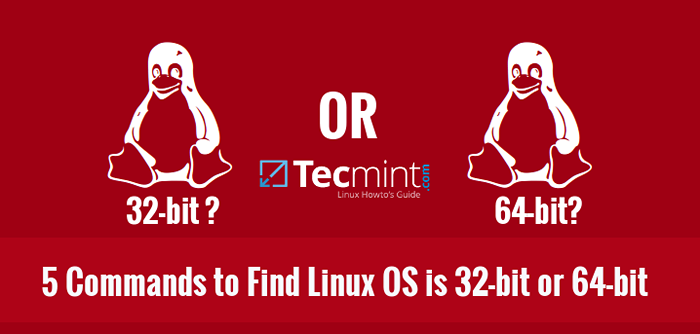 Periksa sistem Linux adalah 32-bit atau 64-bit
Periksa sistem Linux adalah 32-bit atau 64-bit Berikut adalah lima metode yang mudah dan sederhana untuk memverifikasi jenis OS sistem linux Anda. Tidak masalah apakah Anda menggunakan sistem tipe GUI atau CLI, perintah -perintah berikut akan bekerja pada hampir semua sistem operasi Linux seperti RHEL, Centos, Fedora, Linux Ilmiah, Debian, Ubuntu, Linux Mint, OpenSUSE dll.
1. perintah uname
Uname -A Perintah akan menampilkan jenis OS sistem Linux Anda. Ini adalah perintah universal dan akan bekerja pada hampir semua sistem operasi Linux/UNIX.
Untuk mengetahui jenis OS sistem, jalankan:
$ uname -a Linux Tecmint.com 3.13.0-37-Generic #64-Ubuntu SMP Mon 22 Sep 21:28:38 UTC 2014 x86_64 x86_64 x86_64 GNU/Linux
2. Perintah DPKG
Perintah dpkg juga akan menampilkan apakah sistem operasi debian/ubuntu Anda 32-bit atau 64-bit. Perintah ini hanya akan bekerja pada distribusi berbasis Debian dan Ubuntu dan turunannya.
Buka terminal Anda, dan jalankan:
$ dpkg --Print-Architecture
Jika OS Anda 64-bit, Anda akan mendapatkan output berikut:
AMD64
Jika OS Anda 32-bit, maka outputnya akan:
I386
3. perintah getConf
getConf Perintah juga akan menampilkan variabel konfigurasi sistem. Sekarang, izinkan saya menunjukkan kepada Anda cara mengetahui menggunakan sistem Linux yang menggunakan lengkungan getConf memerintah.
$ getConf long_bit 64
Untuk detail lebih lanjut, rujuk halaman pria.
$ man getConf
4. Perintah Arch
lengkungan Perintah akan menampilkan jenis OS Anda. Perintah ini mirip dengan uname -m memerintah. Jika outputnya x86_64 Maka OS 64-bit. Jika outputnya I686 atau i386, maka ini adalah OS 32-bit.
$ arch x86_64
5. perintah file
mengajukan Perintah dengan argumen khusus /SBIN/INIT akan menampilkan jenis OS.
$ file /sbin /init /sbin/init: elf 64-bit LSB Shared Object, x86-64, Versi 1 (SYSV), ditautkan secara dinamis (menggunakan libs bersama), untuk GNU/Linux 2.6.24, buildid [sha1] = 7a4c68d009fc1f06ffc692f5f42ab09e68582b2, dilucuti
Kesimpulan
Anda sekarang tahu cara untuk mengetahui jenis sistem operasi Linux Anda. Tentu saja, ada beberapa cara lain untuk mengetahui jenis OS, tetapi ini adalah metode yang sering dan pragmatis sejauh ini. Jika Anda mengetahui perintah atau metode lain untuk menampilkan jenis OS, jangan ragu untuk memberi tahu kami di bagian komentar di bawah.
- « Setup Penyimpanan Disk Fleksibel dengan Manajemen Volume Logis (LVM) di Linux - Bagian 1
- Menginstal server web nginx dengan mariadb dan php/php-fpm di fedora 23 »

